Extensions müssen vorher installiert werden
Da es sich um eine erste Version handelt, müssen für eine korrekte Funktionsweise der Interop Tools, zunächst einige Extensions installiert werden. Die Extensions könnt ihr euch HIER herunterladen.
Extensions installieren
In Windows 10:
- Extrahiert die Extensions
- Datei öffnen und Sicherheitshinweis bestätigen
- Installieren klicken
- Warten
- App starten
In Windows 10 Mobile:
- Geht zu Einstellungen > Updates & Sicherheit > Für Entwickler und Entwicklermodus einschalten
- Entwicklermodus aktivieren und bestätigen
- Das Gerät für Remotediagnosen über USB und Lan Verbindungen aktivieren
- Über den PC Browser auf die angezeigte Wi-Fi Adresse navigieren
- Gehe zu Apps
- Bei App package auf extrahieren klicken…Datei auswählen und auf „Go“ klicken
- Installation abwarten
- Prozess für jede einzelne Datei wiederholen
Danach könnt ihr die Interop Unlock App nutzen:
Hinweis: Wir weisen ausdrücklich darauf hin, dass wir jede Art von unsachgemäßer Veränderung der Software eurer Geräte weder gutheißen, noch empfehlen. Ihr handelt auf eigene Gefahr, WindowsUnited übernimmt keinerlei Verantwortung für Schäden.


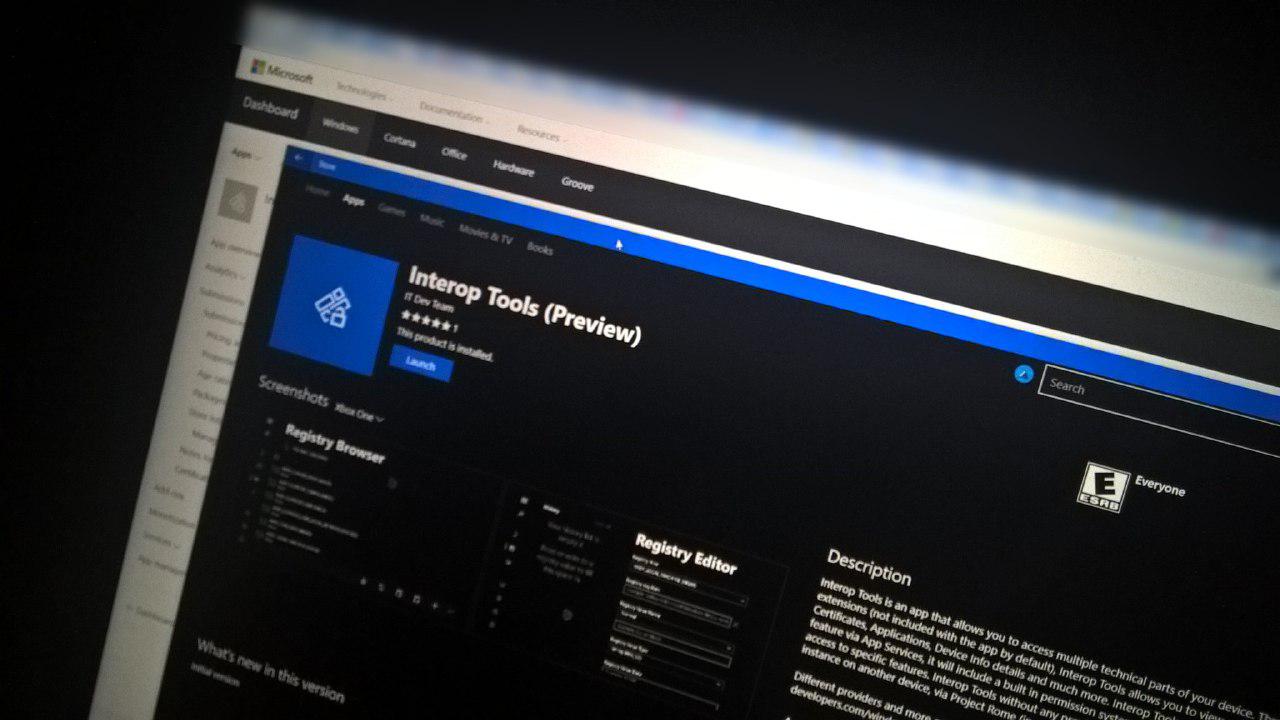







Heyho. Welche Datei muss ich den am Desktop installieren?
Die Extensions und app sind verlinkt ☺️
Danke, habe ich heruntergeladen. Ich finde nur keine exe und bei den arm-Dateien funktioniert nur das Zertifikat.
Guten Morgen. hänge mich mal mit an deine Frage. Finde das auch nicht. In der extensions.zip, denke ich, sind nur die Dateien fürs Handy drin?
Was passiert wenn du die App auf de PC startest?
Zwei Ordner sind in der Zip.
InteropTools.Providers.Registry.NDTKProvider.App_1.0.3.0_Test,
und InteropTools.Providers.Registry.RegistryRTProvider.App_1.0.4.0_Test.
Beide Ordner scheinen aber fürs Handy zu sein.
Habe das jetzt mal mit dem App Manager auf meinem 650’er instaliert und versucht die Pagefile sys zu ändern. Das scheint immer noch nicht zu gehen. Werte werden nicht gespeichert.
Die app startet nach der installation. Aber ich komme mot dem pc nicht auf die ip, die mir auf dem Lumia950 angezeigt wird.
Hi. Was wird dir den angezeigt, wenn du auf die ip gehst? Bei mir geht das auf dem 650.
– Stelle sicher, dass dein Lumia am PC angeschlossen ist.
– Deaktiviere die „Authentifizierung“ (in diesem Falle nicht schlimm, da es ja via USB geht und nicht über WiFi 😉 )
– Bestätige die Meldung mit „Ja“.
– Versuche es dann erneut
– Sollte es immer noch nicht funktionieren, ändere die Verbindung zu „http“ (Standard ist https)
So hat es bei mir funktioniert auf dem Lumia 930 🙂
Versuche in beiden Ordnern die „Dependencys“ zu installieren (natürlich aus dem x64 / x86 Ordner :D). Danach musst du das Zertifikat in „Lokaler Computer“ unter „Vertrauenswürdige Stammzertifikate“ installieren. Sollte es immer noch nicht funktionieren installiere das Zertifikat unter „Lokaler Computer > Vertrauenswürdige Herausgeber“. Danach sollte es klappen! 🙂
Könnt ihr ein Video zu machen
So, installiert! Nicht über PC sondern direkt auf dem 950er alles entpackt und installiert. Kennt jetzt jemand den Weg um LED gezielt zum blinken zu bringen?…..ahhhhh habe es gefunden!
hast du beide Ordner installiert?
InteropTools.Providers.Registry.NDTKProvider.App_1.0.3.0_Test,
und InteropTools.Providers.Registry.RegistryRTProvider.App_1.0.4.0_Test.
Wie hast du das denn runtergeladen? Muß ich mich dafür bei diesem Mega anmelden? Im mobilen Browser kann ich die Dateien leider nicht öffnen/ downloaden.
Edit: Hab’s jetzt geladen. Muß ich wirklich jede einzelne Datei aus allen Ordnern installieren???
Nein, musst du nicht (zumindest nicht jede Datei aus dem Ordner).
– In beiden Ordnern den „Dependencys“ Ordner öffnen
– JEDE Datei auswählen (sollten alle .appx haben)
– Danach die Interop Tools über die Verlinkung herunterladen.
So hat es bei mir geklappt! 🙂
Und wo???
Kannst du mir auch bitte sagen wie das geht? Am besten mit Anleitung.
@ Hanseat71 Kannst du mir auch bitte sagen wie das geht? Am besten mit Anleitung.
Funktioniert das auf allem Windows 10 Phones?
Laut dem/n Entwickler(n)sind die Interop Tools nicht an Lumia Smartphones gebunden.
Im Registry Editor können sich jedoch Fehler einschleichen, da die Interop Tools anscheinend versuchen, einen „Lumia-exklusiv“ Pfad zu öffnen.
Was bringt mir dieses tool ganz konkret?
Schau mal in den verlinkten Artikel
also eine Installationsanleitung wäre sehr nützlich.
Hab oben eine geschrieben für alle 🙂
Ich schreib mal eben eine Installationsanleitung, weil sich das so viele wünschen 😀 !!! ANLEITUNG FÜR MOBILE !!! VORARBEITEN: – Archiv downloaden. – Auf dem Lumia den „Entwicklermodus“unter „Einstellungen > Update und Sicherheit > Für Entwickler“ aktivieren. – Nun auf dem Lumia das „Geräteportal“ aktivieren. – Schalte die „Authenifizierung“ aus (in diesem Fale egal, da die Verbindung via USB stattfindet). – Am besten gleich das Geräteportal´am PC aufrufen. Die IP Adresse sollte eingeblendet werden auf dem Lumia. WEITERE ARBEITEN: – Archiv extrahieren! – In beiden Ordnern den Ordner „Dependencies“ suchen und öffnen. – Gehe nun in das Geräteportal auf deinem… Weiterlesen »
Gerne Tim. Meld dich auf Telegram wenn du fertig bist, dann machen wir einfach ebeitrag damit
Okay Leo, werde das Video morgen aufnehmen – wenn es denn mit Commentary sein soll 🙂
Ansonsten kann ich es heute noch aufnehmen, aber dann ohne Commentary
Mit commentary bitte😊
Okay, dann werde ich morgen mal aufnehmen 🙂
Hi
Habe auch ein Problem. Habe sie extensions installiert. Bei einem kam, das ich schon eine neuere Version habe. Per browser komme ich aufs Handy.
Leider klappt das interop tool nicht. Ich starte die App, habe dann drei Fenster zur Auswahl. Irgendwas fehlt mir noch…
Spitze Tim!!!!!
Kein Problem 😀
Hallo wollte lieb fragen, ob es mit dem Video geklappt hat?
Konnte alle installieren, trotzdem irgendwie geht da nix.
z.b. für LED steht da immer in Rot:
to use this Page you Need MS_WEH_LEDALERT
Was soll ich damit anfangen?
Und welche Reg.Provider?
Dazu weiß ich leider auch nix :/
Hab den selben Fehler bei mir :/
Kann man mit der App auch das landscape ändern für das Lumia 1520?
Was tun, wenn sich der Store nach einem Update an meinem Lumia 1020 (143939) nicht mehr öffnen will? Dann kann ich ja das Interop-Tool nicht installieren… (die Extensions konnte ich allerdings installieren)
Mein 820 hat defekte USB Buchse und kann nicht mit dem PC verbunden werden. Außerdem hab ich noch die 10586.682 drauf und hänge dort fest…
Schade eigentlich….
Kannst du ersetzen
https://www.aliexpress.com/item/Hot-selling-Micro-USB-jack-charging-port-connector-For-Nokia-Lumia-820-N820-720-N720-USB/32685951568.html
Weiß ich, aber so fein kann ich nicht löten